【TourBox便利設定】必須アイテム!十字キーでラフから仕上げまで!【CLIP STUDIO PAINT】
*本記事はイラストレーター蒼巳生姜さん(https://x.com/syo_u_ron)から作成、提供いただいた記事になります。
十字キーの用途
ペン、消しゴム、水彩ブラシ、ベタ塗り…TourBoxの十字キーにあなたは何を割り当てていますか?使いやすいボタンを効率よく使ってみましょう!
おすすめキー設定
十字キー
・消しゴム
・ペン
・ベタ
・水彩ブラシ
サイド+十字キー
・デコレーション
・エアブラシ
・ゆがみツール、指先ツール
・テクスチャペン
十字キーの絵を描いているときに使っているものを抜粋しました。ひとつづつ見ていきましょう!
◆十字キー 「ショートカットキー」
↑・消しゴム 「E」
→・水彩ブラシ 「B」
↓・ペン 「P」
←・ベタ 「9」(カスタマイズ)
ペンで描いて対象の上、消しゴムで消す
ベタで色を置いて対象の右、水彩ブラシで伸ばす
といった形で配置しております。

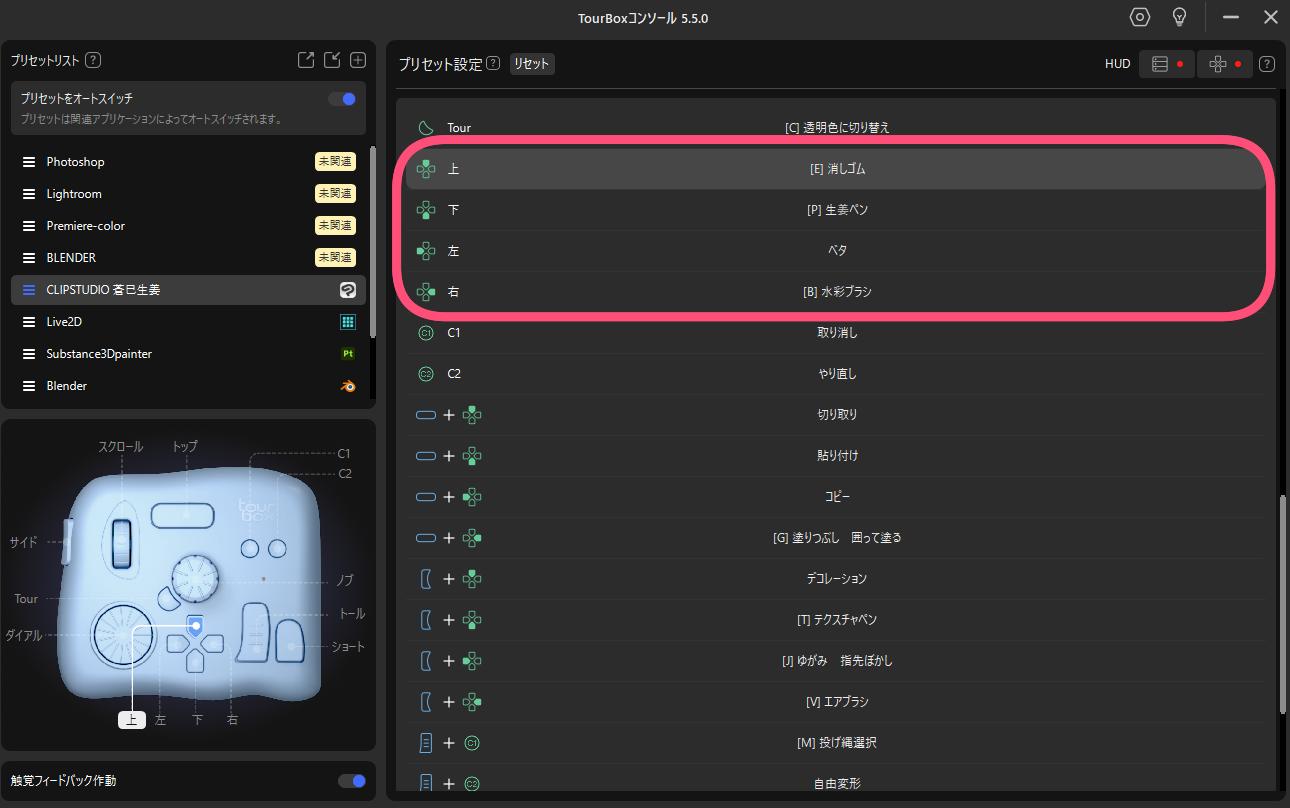
◆サイド+十字キー
トップ+↑・デコレーション 「^」(カスタマイズ)
トップ+→・エアブラシ 「V」(カスタマイズ)
トップ+←・ゆがみツール・指先ツール 「J」(カスタマイズ)
トップ+↓・テクスチャペン 「T」(カスタマイズ)
※デフォルトはテキストが「T」なのでご注意ください。
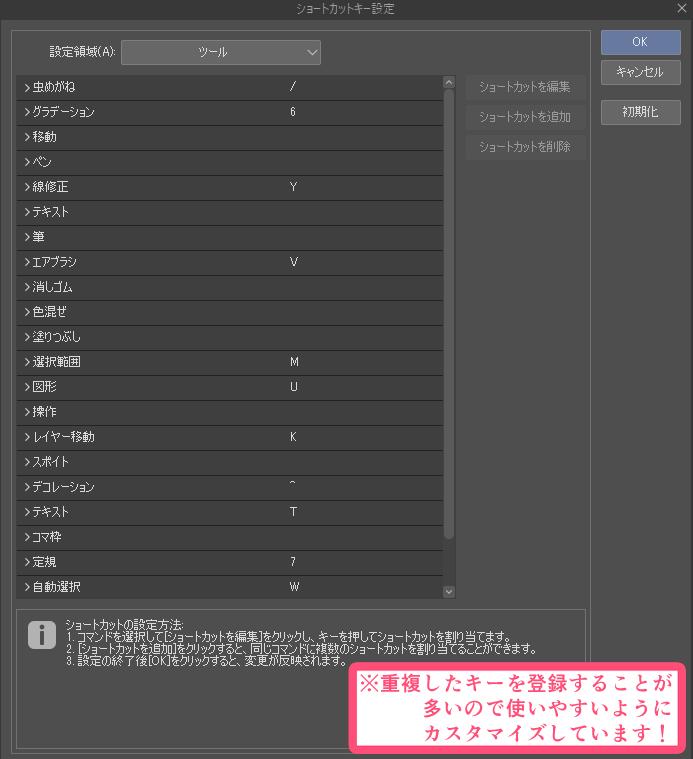
デコレーション、テクスチャペンは単体で使うイメージで対象に入れています。
水彩ブラシ(→)で伸ばした後にもう一味加えたいときのエアブラシ(トップ+→)という順番で割り当てています。
ベタ(←)で色を置いた後に伸ばす目的でゆがみツールと指先ツールを同じ文字を入れて二回押しで割り当てています(トップ+←)
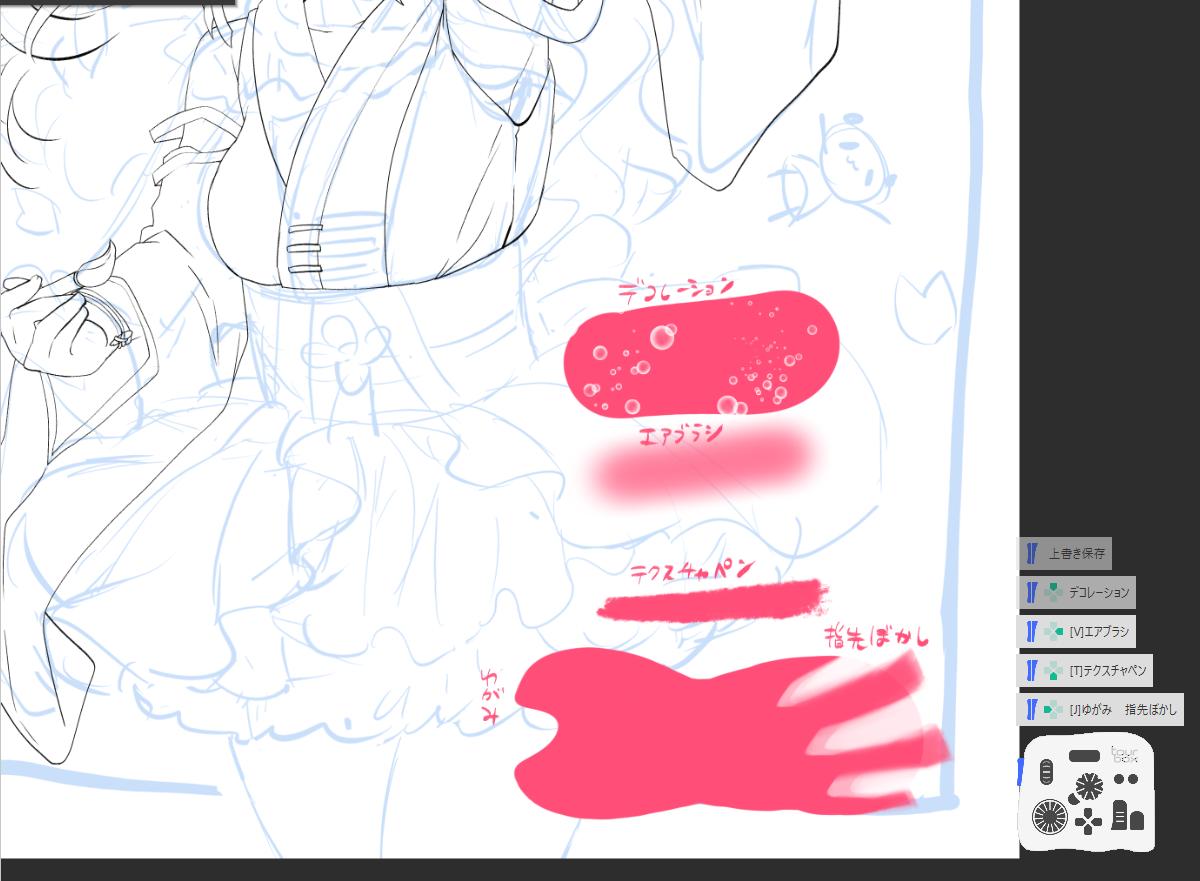
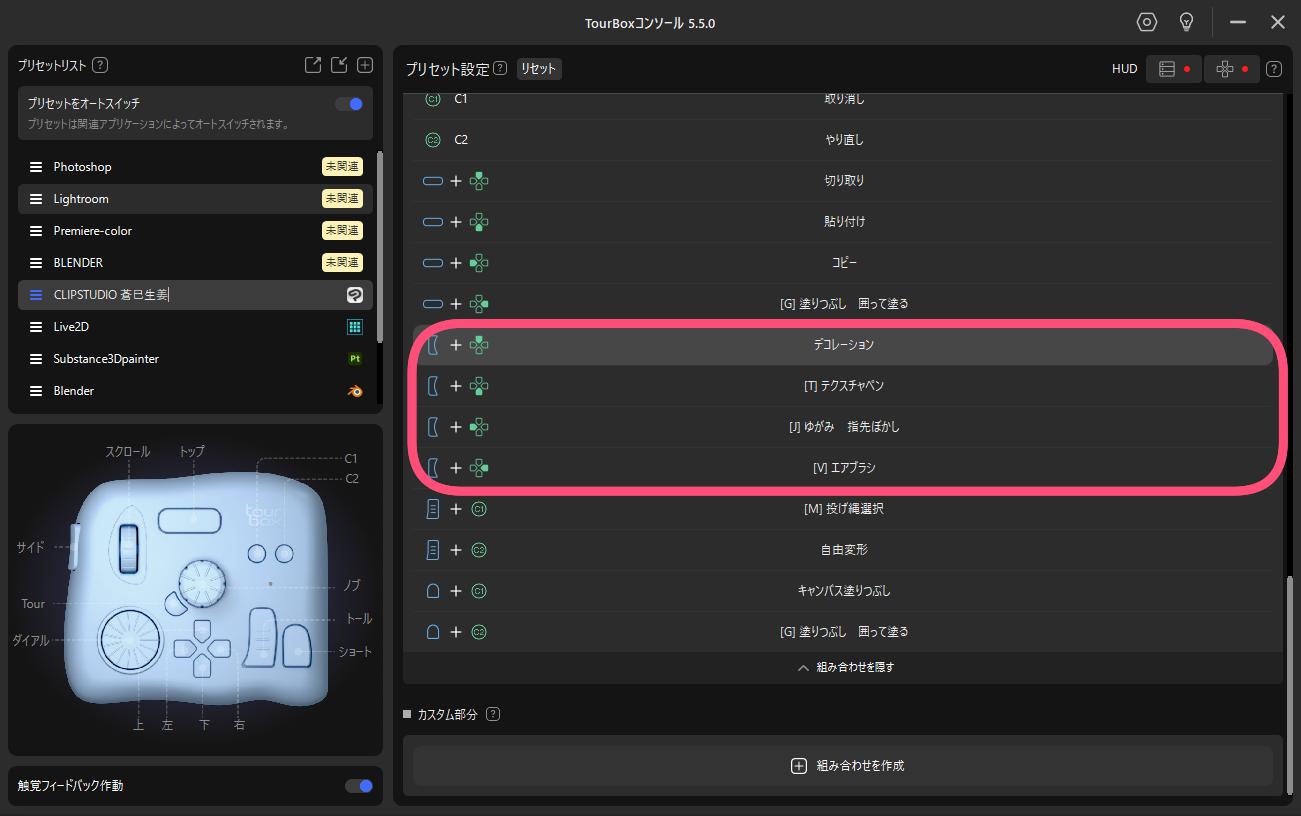
■終わりに
とても特殊なキー配列になっていますがペンを握った時に頭を使わずツールを切り替えたかったので何度も設定をいじり今に落ち着いております。
試しにいじってみてご自身の間隔でお好きなようにカスタマイズしてみてくださいね!
カスタマイズするときにショートカットキーはメモなどに残すとTourBoxに割り当てるときに何度もショートカット設定を開かずに済むのでお勧めです。(メモ取らなかった人)
ここまで読んでくださりありがとうございました!
素敵な創作時間を!


